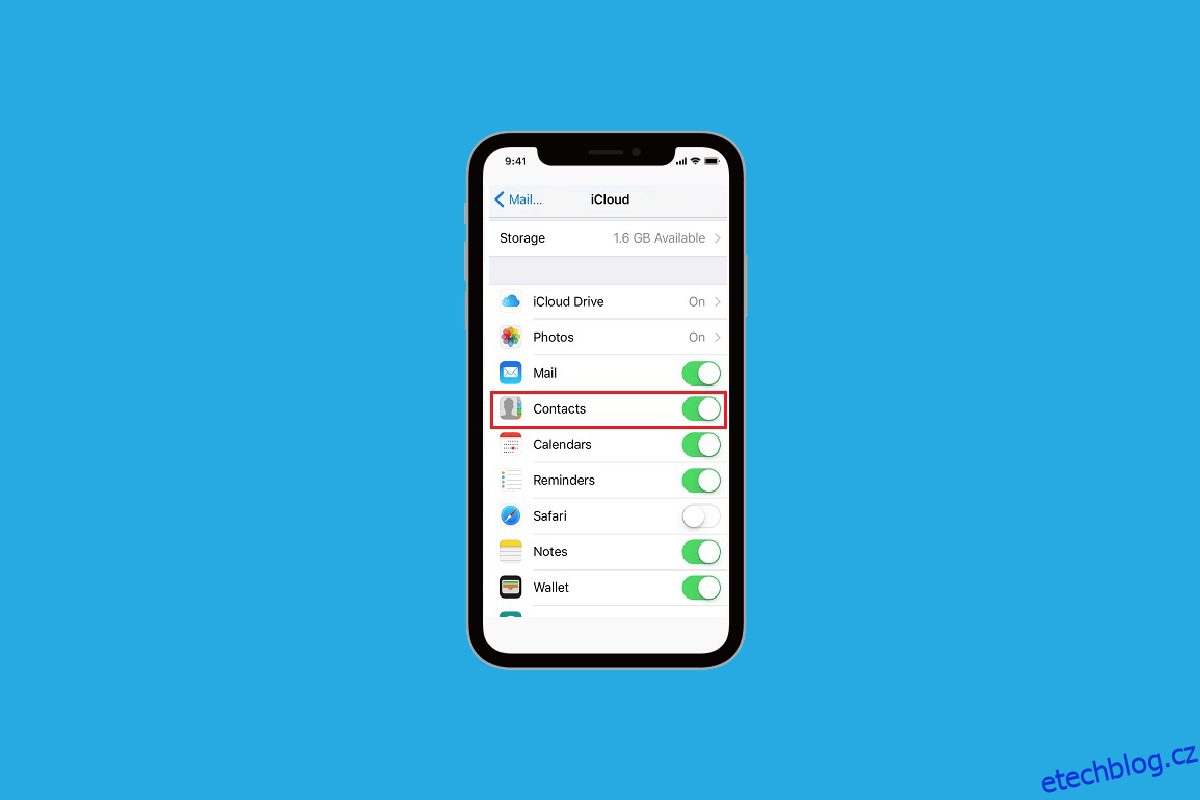Chcete zavolat svým přátelům a rodině, ale nepamatujete si jejich kontaktní údaje? Nebojte se, protože si nemusíte pamatovat žádné kontaktní údaje, protože aplikace iPhone Phone vám pomůže uložit kontaktní údaje kohokoli. A také seřadí jména podle abecedy, abyste nemuseli ztrácet čas hledáním kontaktu. V sekci Oblíbené můžete přidat jména svých oblíbených lidí. Kromě všech těchto funkcí se mnoho lidí setkalo se všemi zmizelými kontaktními jmény iPhone a iPhone, která chybí v problémech s textovými zprávami. Pokud jste se setkali s některým z těchto problémů, jste na správném místě, kde najdete řešení. V tomto článku budeme diskutovat o tom, jak opravit jména, která zmizela z kontaktů iPhone a jména kontaktů zmizela z iPhone 6.
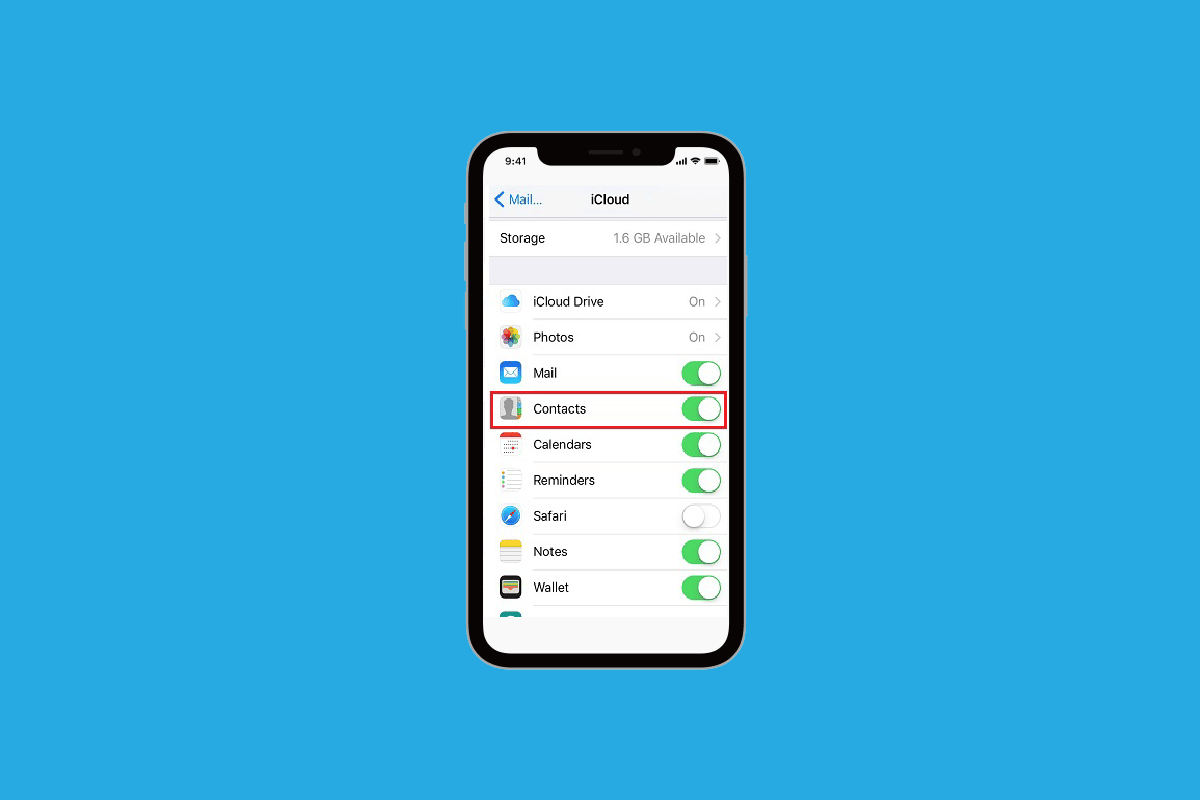
Table of Contents
Jak opravit, že všechna jména kontaktů zmizela na iPhone
Všechna jména kontaktů zmizela iPhone nebo jména zmizela z kontaktů Problém s iPhonem může nastat kvůli nešťastnému obnovení, chybné aktualizaci softwaru nebo pomalé synchronizaci kvůli špatnému připojení k internetu. Pokud se také potýkáte s tímto problémem, měli byste si určitě přečíst níže uvedené metody, abyste mohli problém snadno vyřešit. Metody jsou snadno sledovatelné, takže při jejich vyzkoušení na vašem zařízení nebudete čelit žádným problémům.
Metoda 1: Restartujte iPhone
Jsou chvíle, kdy narazíte na problém se všemi kontaktními údaji, který zmizel s iPhonem. V takovém případě můžete zkusit problém vyřešit restartováním nebo restartováním zařízení. Osvěží systém před zamrznutím a závadami. Můžete si přečíst náš článek Jak restartovat iPhone X, kde se dozvíte, jak restartovat.

Metoda 2: Aktualizace databáze kontaktů
Můžete přejít do kontaktní aplikace na vašem iPhone a pokusit se upravit kontakt, který zmizí.
1. Otevřete na svém iPhonu aplikaci Kontakty.

2. Klepněte na požadovaný kontakt, který chcete upravit.

3. Klepněte na Upravit v pravém horním rohu.

4. Upravte jméno kontaktu nebo cokoliv menšího a klepněte na Hotovo.
5. Poté restartujte svůj iPhone a zjistěte, zda se požadovaný kontakt objeví v seznamu nebo ne.
To obnoví kontakt a může pomoci vyřešit problém s mizením kontaktů. Udělejte to se všemi kontakty, které neustále mizí z vaší databáze.
Metoda 3: Vypněte/zapněte kontakty na iCloudu
Jsou chvíle, kdy zmizela všechna jména kontaktů Problém s iPhone může nastat kvůli problému se synchronizací kontaktů mezi iCloud a iPhone. Chcete-li se tedy naučit vypínat a zapínat kontakty na iCloudu, můžete postupovat podle níže uvedených kroků.
1. Otevřete na svém iPhonu aplikaci Nastavení.

2. Poté klepněte na své Apple ID > iCloud.

3. Vypněte přepínač pro možnost Kontakty.
4. Poté v potvrzovacím vyskakovacím okně klepněte na Keep on My iPhone.

5. Po nějaké době znovu zapněte přepínač pro možnost Kontakty a klepněte na Sloučit.
Metoda 4: Použijte Siri k obnovení kontaktů
Dalším způsobem, jak opravit problém se všemi zmizelými jmény kontaktů na iPhone, je požádat Siri, aby kontakty vrátila zpět. Jména kontaktů jsou rozpoznána Siri, takže virtuální asistentka Siri může pomoci vyřešit jména kontaktů, která zmizela z problému s iPhone 6. Řekni, Hej Siri, vytoč [desired number]. Když je hovor uskutečněn a dokončen, kontakt se zobrazí v historii hovorů, abyste si toho všimli.
Čtěte také: Proč moje Siri zní divně?
Metoda 5: Restartujte synchronizaci kontaktů
Pokud se rozhodnete pro tuto metodu, můžete se pokusit problém vyřešit.
1. Spusťte Nastavení na vašem iPhone.
2. Poté klepněte na Kontakty > Účty.

3. Pro kterýkoli z vašich účtů, například iCloud, Exchange, Yahoo atd., vyberte požadovaný účet a nastavte synchronizaci kontaktů na Vypnuto.
4. Nyní restartujte svůj iPhone.
5. Poté znovu spusťte aplikaci Nastavení.
6. Poté klepněte na možnost Kontakty.
7. Vyberte požadovaný účet a zapněte přepínač pro synchronizaci kontaktů.
Metoda 6: Zakázat krátký název
Chcete-li zjistit, jak zakázat krátké názvy, můžete postupovat podle kroků uvedených níže.
1. Začněte přechodem do aplikace iPhone Settings.
2. Poté klepněte na možnost Kontakty.
3. Poté klepněte na možnost Krátký název.
4. Vypněte přepínač pro Krátký název.

Metoda 7: Změňte oblast iPhone
Dalším způsobem, jak vyřešit problém se zmizením kontaktů iPhone, je změnit region a jazyk a později restartovat telefon. Chcete-li zjistit, jak změnit region, postupujte podle uvedených kroků.
1. Přejděte do Nastavení na vašem iPhone.
2. Dále klepněte na možnost Obecné > Jazyk a oblast.

3. Poté nastavte jinou oblast a vynucte restart vašeho iPhone.
Metoda 8: Znovu se přihlaste na iPhone
Chcete-li tento problém vyřešit, můžete se také odhlásit a znovu přihlásit na svém iPhone. Chcete-li vědět, jak to udělat, postupujte podle uvedených kroků.
1. Otevřete Nastavení na svém iPhonu a klepněte na Apple ID > Odhlásit se.

2. Poté do následujícího vyskakovacího okna zadejte heslo svého Apple ID.
3. V dalším vyskakovacím okně vyberte/zrušte výběr typu dat na iCloudu, který chcete zkopírovat do zařízení, a vyberte možnost Odhlásit se.
4. Poté se přihlaste zpět ke svému účtu iCloud.
Metoda 9: Změňte nastavení seznamů pro kontakty
Tento problém můžete vyřešit změnou nastavení seznamu kontaktů. Zkuste tedy tuto metodu a postupujte podle uvedených kroků.
1. Spusťte aplikaci Telefon a klepněte na možnost Kontakty.
2. Dále klepněte na Seznamy v levém horním rohu.

3. Poté zrušte výběr možnosti All iCloud a klepněte na Hotovo v pravém horním rohu. Poté byste měli vidět všechny kontakty, které jste uložili do svého iPhone.
4. Vyhledejte chybějící kontakty a přidejte je do svého adresáře.
5. Poté přejděte do nastavení Seznamy a znovu vyberte možnost Vše iCloud.
Metoda 10: Restartujte iMessages
Chcete-li vyřešit chybějící jména kontaktů iPhone v textových zprávách, můžete vyzkoušet tuto metodu. Pro restartování iMessages postupujte podle níže uvedených kroků.
1. Spusťte na svém zařízení aplikaci Nastavení.
2. Poté klepněte na možnost Zprávy.

3. Vypněte přepínač pro možnost iMessages.
4. Dále restartujte svůj iPhone.
5. Nyní přejděte do aplikace Nastavení a klepnutím na Zprávy > iMessage ji znovu zapněte.
Metoda 11: Obnovte zálohu iPhone pomocí iTunes
Dalším způsobem, jak opravit jména kontaktů, která zmizela z problému s iPhone, je obnovení zálohy iPhone.
1. Spusťte iTunes aplikaci na vašem Macbooku nebo Macu a připojte svůj iPhone k Macu pomocí USB kabelu.
2. Poté klikněte na ikonu zařízení v levé horní části domovské obrazovky iTunes.

3. Nyní v nabídce zařízení klikněte na Obnovit zálohu… a poté vyberte předchozí zálohu, kterou chcete obnovit.

4. Chcete-li obnovit svůj iPhone, klikněte na možnost Obnovit.
Po úspěšném obnovení zařízení z předchozí zálohy přejděte do aplikace Kontakty a zjistěte, zda se chybějící kontakty vrátily.
Metoda 12: Obnovte nastavení sítě
Pokud se chcete rozhodnout pro tuto metodu, postupujte podle níže uvedených kroků.
1. Spusťte na svém zařízení aplikaci Nastavení.
2. Poté klepněte na možnost Obecné.

3. Klepněte na možnost Přenést nebo Obnovit iPhone.

4. Dále klepněte na Obnovit> Obnovit nastavení sítě.

***
Doufáme tedy, že jste pochopili, jak opravit všechna ztracená jména kontaktů iPhone a iPhone, která chybí v problémech s textovými zprávami, s podrobnými kroky, které vám pomohou. Můžete nám sdělit jakékoli dotazy nebo návrhy týkající se jakéhokoli jiného tématu, o kterém chcete, abychom vytvořili článek. Dejte je do sekce komentářů níže, abychom je věděli.